RH图标工场一键生成所有尺寸的应用图标支持 jpg, png, psd 文件。同时生成 iOS、Android 和 PhoneGap 应用的图标。
RH图标工场特色功能:
支持自定义大小、自动圆角、角标和徽章等。
支持 Web App, iWatch 等更多平台,快速预览将要在不同设备上显示的应用图标。使您无需部署即可通过预览来调整设计样式、 优化图标,尤其是尺寸较小的图标。
保证清晰度,并优化图片内存占用,减小包体积,提高性能。
快速预览将要在不同设备上显示的应用图标。使您无需部署即可通过预览来调整设计样式
优化图标,尤其是尺寸较小的图标。保证清晰度,并优化图片内存占用,减小包体积,提高性能
同时生成 iOS、Android 和 PhoneGap 应用的图标。遵循 Apple、 Google 官方标准。
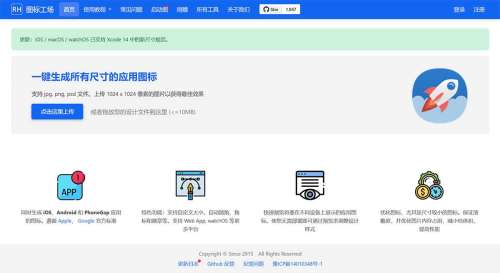
RH图标工场常见问题
问: 启动图生成工具怎么用?
答: 请参考 演示视频,在支付和使用过程中,如果有任何问题或建议,欢迎 提交工单,我们会第一时间处理。
问: iOS 生成的图标:PNG透明背景原图片,生成后为什么变成了白色背景效果图标?
答: iOS 图标不支持透明图层。生成时会默认添加白色背景。背景颜色可以在“可选参数”中设置。
问: iOS 不可以生成圆角么?
答: iOS 系统会自动添加圆角。推荐上传正方形(不含圆角)的图片。生成的图片也全是正方形的,可以直接拖放到 Xcode 里(以及上传到 AppStore Connect)。
问: 上传图片后没有反应,为什么?
答: 可能是图片格式不对或图片尺寸过大。请确保图片格式是 JPG, PNG, 或 PSD。压缩图片至 1024x1024, 10MB 以下后重试。













50分前
47分前
43天前
28小时前
39小时前
21天前
55分前
11天前
6小时前
49小时前
33小时前
46分前
5分前
16秒前
35小时前
24小时前
44分前
23小时前
30分前
7分前